如何關閉deepin的自動鎖定畫面功能?
deepin系統總是自動鎖屏,不想要自動鎖屏,該怎麼關掉呢?下面我們就來看看詳細的教學。
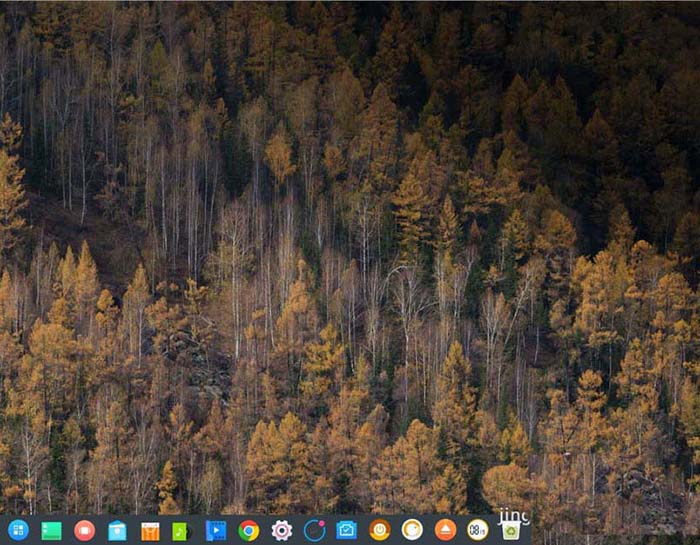
#1、我們當然要點選設定了。
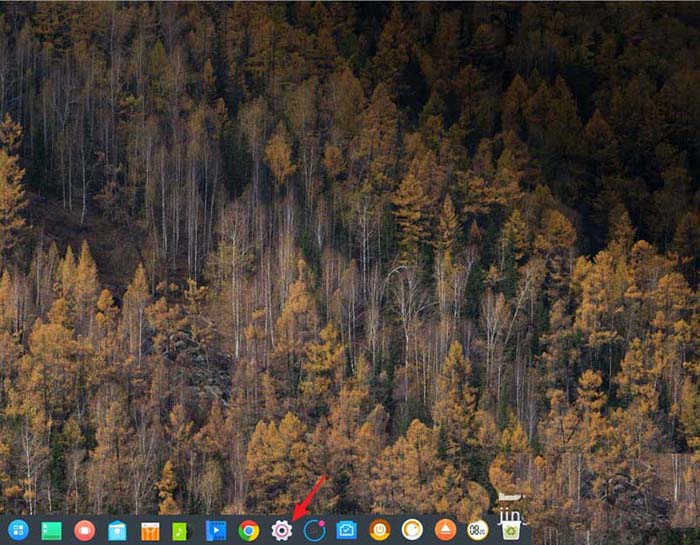
#2、然後點選設定欄上的三個點,點選>,移動到第一個點的位置。
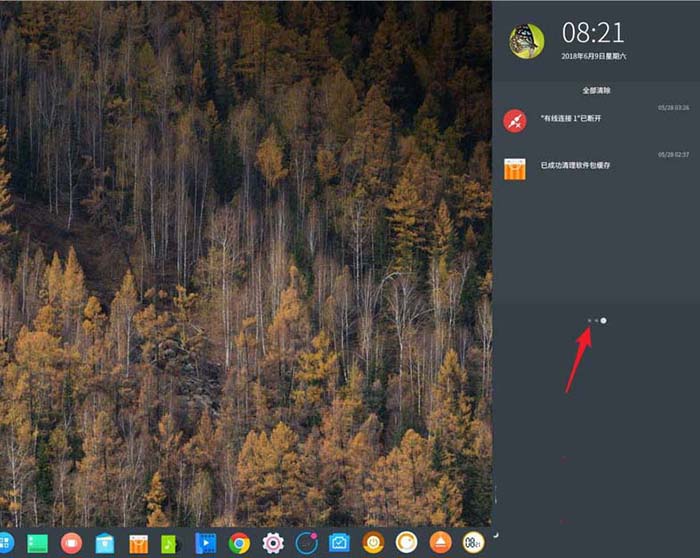
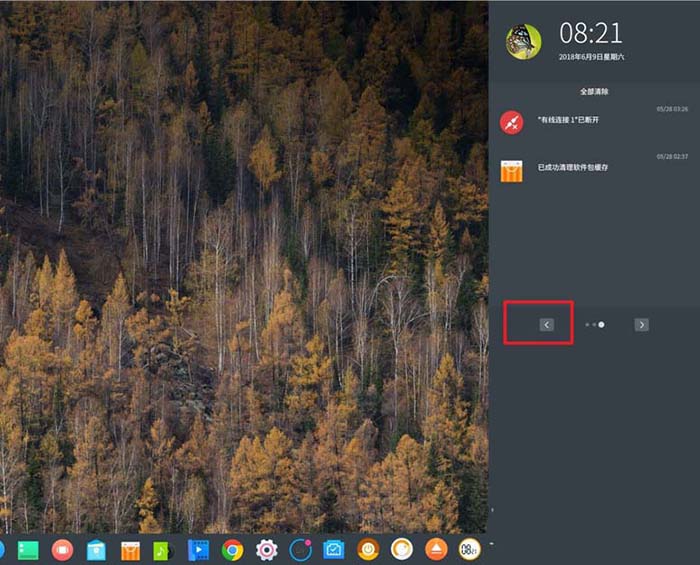
##3、然後點選側邊欄上的電池的圖示,如下圖。
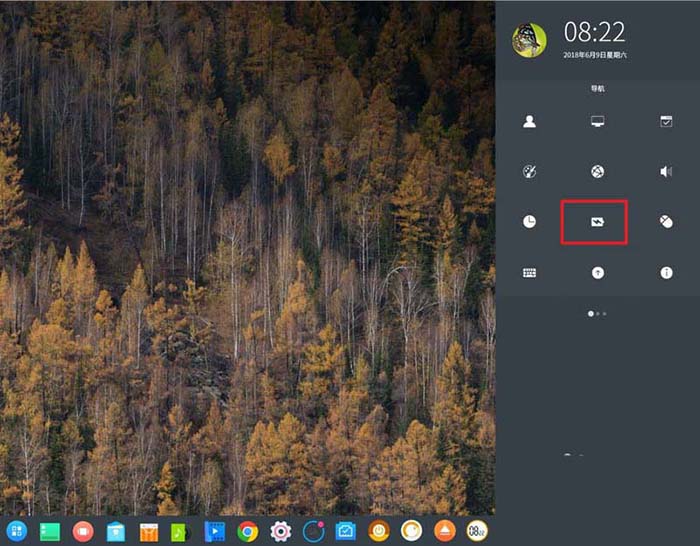
#4、把關閉顯示器設定為從不,如下圖。
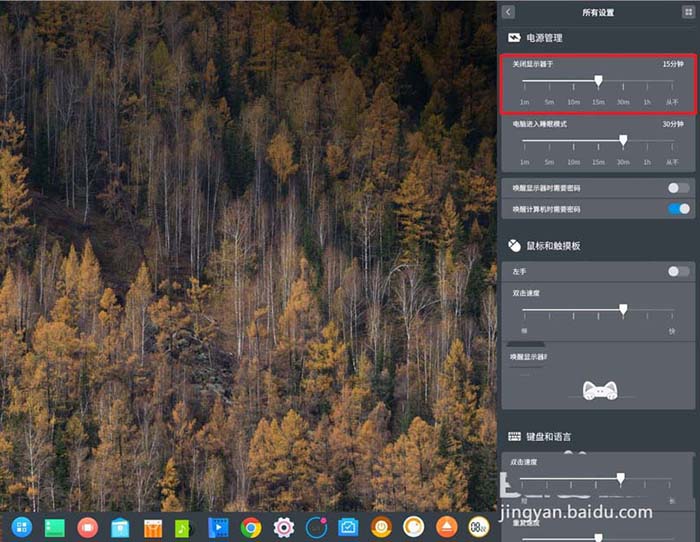
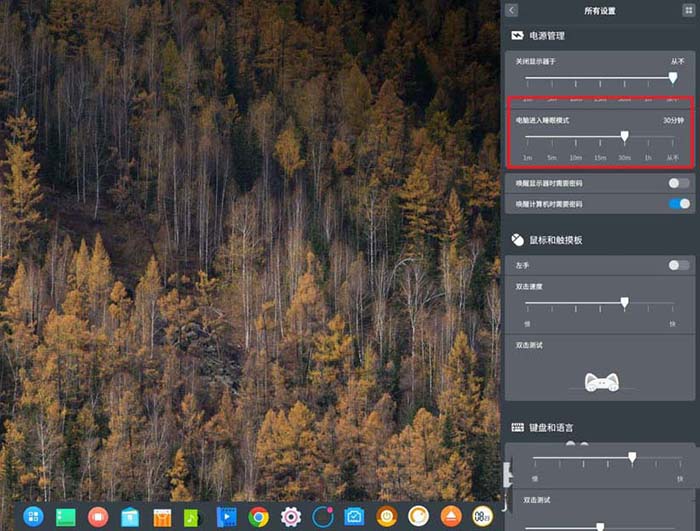
##5、把電腦進入睡眠模式,從原來的限定時間,一樣拖曳到右側的盡頭,修改為從不,如下圖。
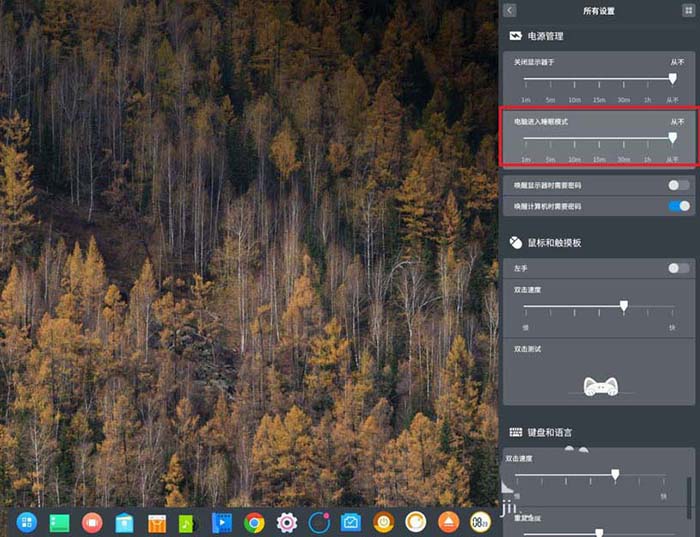
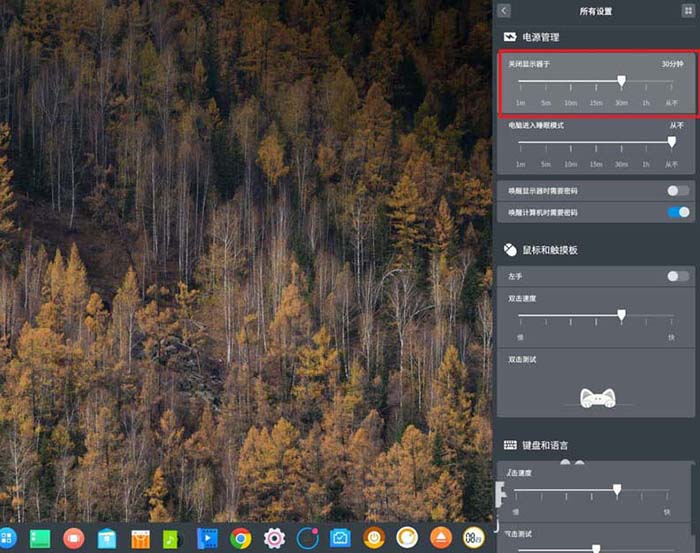
##6、這時候我們退出設定就可以了,這個時候就會關閉了自動鎖定螢幕的功能了的,電腦不會自動進行鎖屏,並鎖定螢幕了的。
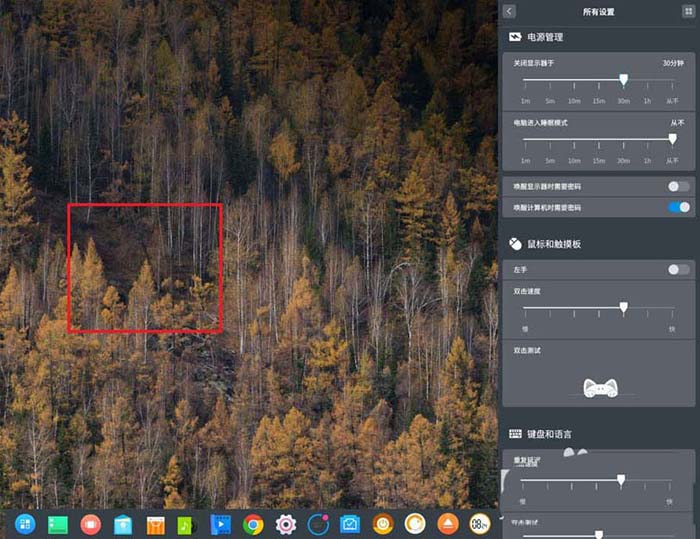
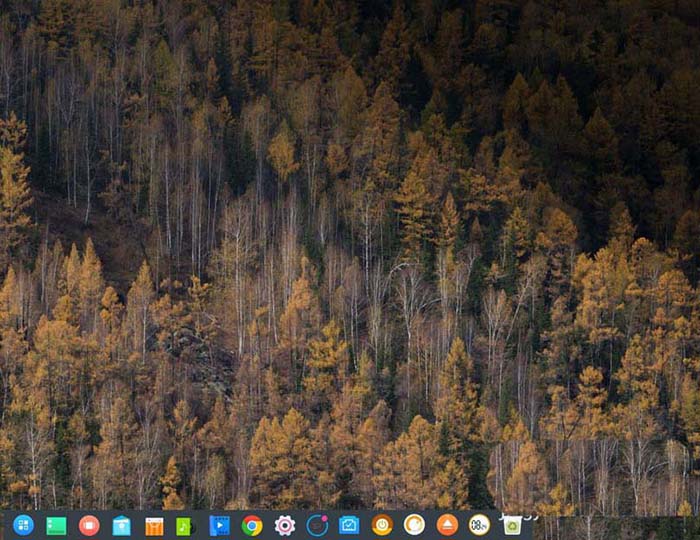
以上是如何關閉deepin的自動鎖定畫面功能?的詳細內容。更多資訊請關注PHP中文網其他相關文章!

熱AI工具

Undresser.AI Undress
人工智慧驅動的應用程序,用於創建逼真的裸體照片

AI Clothes Remover
用於從照片中去除衣服的線上人工智慧工具。

Undress AI Tool
免費脫衣圖片

Clothoff.io
AI脫衣器

Video Face Swap
使用我們完全免費的人工智慧換臉工具,輕鬆在任何影片中換臉!

熱門文章

熱工具

記事本++7.3.1
好用且免費的程式碼編輯器

SublimeText3漢化版
中文版,非常好用

禪工作室 13.0.1
強大的PHP整合開發環境

Dreamweaver CS6
視覺化網頁開發工具

SublimeText3 Mac版
神級程式碼編輯軟體(SublimeText3)
 教你如何在win10中關閉螢幕自動鎖定螢幕功能
Jan 08, 2024 am 11:49 AM
教你如何在win10中關閉螢幕自動鎖定螢幕功能
Jan 08, 2024 am 11:49 AM
很多朋友都需要在離開電腦時關閉螢幕以保護螢幕,但是又不想因為關閉螢幕而鎖屏,回來的時候還有輸入密碼才能進入系統,其實我們可以透過設定完成這個步驟,下面就一起來看一下吧。 win10關閉螢幕不鎖定螢幕教學1、先進入設置,選擇「個人化」2、在左邊點選「鎖定畫面介面」3、選擇下方的「螢幕保護程式設定」4、取消勾選「在恢復時顯示登入畫面」5、然後點選「更改電源設定」6、選擇左邊的圖示設定。 7.設定一個關閉顯示器的時間,然後將睡眠狀態改為「從不」8、然後回到剛才的電源設置,選擇下面的睡眠時間。 9.和上方使用相同的
 如何在 Windows 11 上停用鎖定螢幕廣告
Oct 15, 2023 am 11:17 AM
如何在 Windows 11 上停用鎖定螢幕廣告
Oct 15, 2023 am 11:17 AM
Microsoft在其Windows11作業系統中顯示了許多促銷和廣告。鎖定畫面只是Microsoft用來向作業系統使用者顯示促銷的位置之一。本指南將引導您完成在Windows11作業系統中停用鎖定螢幕廣告和促銷的步驟。鎖定畫面是使用者啟動作業系統時看到的第一個畫面。雖然可以完全繞過螢幕,但透過將Windows11配置為自動登入使用者帳戶,這是大多數Windows使用者看到的第一個螢幕。鎖定螢幕可能會顯示不斷變化的照片以及用於了解有關當前圖像的更多資訊的選項。用戶可能還看到的是促銷。本文的主圖說明了這一點。它展
 如何在Windows 11/10中變更鎖定畫面上的語言
Feb 19, 2024 am 11:30 AM
如何在Windows 11/10中變更鎖定畫面上的語言
Feb 19, 2024 am 11:30 AM
Windows鎖定螢幕語言是否已自動變更?或者,您是否更改了顯示語言,但鎖定螢幕仍顯示原始語言?在這篇文章中,我們將向你展示多種方法來將Windows鎖定畫面上的語言變更為設定為顯示語言的語言。這種情況通常會出現在您在安裝Windows時選擇了英文版本,然後將顯示語言變更為其他語言,例如法語、西班牙語或阿拉伯語。但當您啟動裝置並準備登入時,您可能會發現鎖定畫面仍然顯示原始的英語介面。如何在Windows11/10中變更鎖定畫面上的語言在您引導系統並登入後,通常會先看到Windows鎖定畫面,其中
 deepin系統怎麼設定螢幕解析度? deepin解析度的設定方法
Jan 06, 2024 pm 09:30 PM
deepin系統怎麼設定螢幕解析度? deepin解析度的設定方法
Jan 06, 2024 pm 09:30 PM
deepin中設定解析度是很常見的說會用,該怎麼設定呢?下面我們就來看看詳細的教學。方法一、圖形下設定1、點選工作列上的「控制中心」。 2、在控制中心中選擇「顯示」。 3、在顯示中,點選「解析度」。 4.在彈出的視窗可以看到目前系統支援的分辨率,選擇相應的分辨率進行設定即可。方法二、指令設定法1、可以透過xrandr指令來設定螢幕解析度。先查詢目前分辨率,及目前支援的分辨率。 xrandr-q目前解析度為1680x10502、可通過-s參數
 如何立即取消Windows 10的鎖定畫面密碼
Jan 09, 2024 pm 03:33 PM
如何立即取消Windows 10的鎖定畫面密碼
Jan 09, 2024 pm 03:33 PM
升級了win101909系統後,可能有的朋友會有想要取消自己電腦鎖定畫面密碼的需求。如果不知道該怎麼做的話,小編覺得我們可以在電腦的設定視窗中找到帳號選項,具體方法一起來看看吧。 win101909如何取消鎖定螢幕密碼:1、先按Win+I開啟設定介面。 2、然後找到帳戶--登入選項,再進行如圖設定即可。 win101909取消開機密碼登入的方法:1、在執行中執行regedit開啟登錄檔,定位至下列路徑:HKEY_LOCAL_MACHINE\SOFTWARE\Microsoft\WindowsNT\Cu
 OPPO11鎖定畫面設定教學課程
Mar 23, 2024 am 09:48 AM
OPPO11鎖定畫面設定教學課程
Mar 23, 2024 am 09:48 AM
OPPO11鎖定畫面設定教學隨著智慧型手機的普及,手機成為人們生活中不可或缺的工具之一。作為智慧型手機的一種,OPPO手機備受人們的青睞,其便利的操作和豐富的功能吸引越來越多的用戶。在OPPO手機中,鎖定螢幕設定是關鍵的一步,不僅可以保護使用者的隱私訊息,還能提供個人化的體驗。本文將為大家介紹OPPO11的鎖定畫面設定教學課程,幫助使用者輕鬆設定自己喜歡的鎖定畫面方式。第一步:
 如何在win10鎖定螢幕介面上開啟天氣小工具
Jan 25, 2024 pm 02:39 PM
如何在win10鎖定螢幕介面上開啟天氣小工具
Jan 25, 2024 pm 02:39 PM
在最新版本的win10更新系統裡面,為軟體也改進了鎖定螢幕方面的使用體驗,使用者可以在電腦的鎖定螢幕介面上設定一些你喜歡的天氣小部件,具體的方法如下,大家可以跟著步驟來操作。 win10如何在鎖定畫面上啟用天氣小工具1、點擊後面的藍色連結進入到頁面然後下載「vivetool」工具,然後解壓縮軟體,記住你解壓縮出來的檔案路徑。 2.輸入搜尋cmd3、找到命令提示字元然後右鍵「以管理員身分執行」3、使用cd指令輸入你剛剛解壓縮的那個軟體的路徑,比如說:cdC:\ProgramFiles(x86)\ViVeTool-v0.3
 deepin工作列不顯示怎麼辦deepin工作列消失不見的解決方法
Feb 29, 2024 am 11:01 AM
deepin工作列不顯示怎麼辦deepin工作列消失不見的解決方法
Feb 29, 2024 am 11:01 AM
我們在電腦系統更新的時候,有些電腦小白就迫不及待的去安裝使用新的系統,殊不知新的電腦系統往往存在著許多bug。例如新系統deepin系統,許多小夥伴在下載使用的過程中發現,工作列不見了!那我們要怎麼找出工作列呢?下面小編就帶大家一起看一下吧!方法一:1、關閉雲端同步中的工作列同步。 2、刪除rm~/.config/dconf或rm~/.config/dconf-rf資料夾。 3、重啟即可解決。方法二:1、按下「ctrl+alt+t」進入終端機。 2、隨後輸入指令:sudoapt-getu






